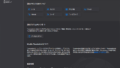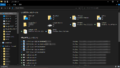1.写真の撮影位置情報
スマートフォンで写真を撮ると、位置情報がついていることがあります。位置情報がついていると「どこで撮ったんだっけ?」と言うときに地図上に撮影場所を表示することができるので便利です。
その一方で自宅で料理を撮影しSNSへアップしたり、自撮り写真をSNSにアップしたりする場合は、位置情報がついたままだと自宅の場所を特定されてしまいますので注意が必要です。
2.位置情報をつけない
個人情報(自宅の場所やどこにでかけたか)を守るためには、SNSに写真をアップする頻度の多い場合は位置情報をオフにすることが良いでしょう。
どうしても位置情報が必要な場合は、写真につけるのではなく、別途位置情報を記録できるアプリで位置情報を記録しておき、自分がどこを移動したか自分だけが確認できるようにする方法もあります。
3.Pixel4で位置情報をオフにする
それではPixel4(他のAndroidも同様だと思います)で位置情報をオフにする方法を見ていきましょう。
3.1.「設定」アプリを開く
まずは「設定」アプリを開きます。
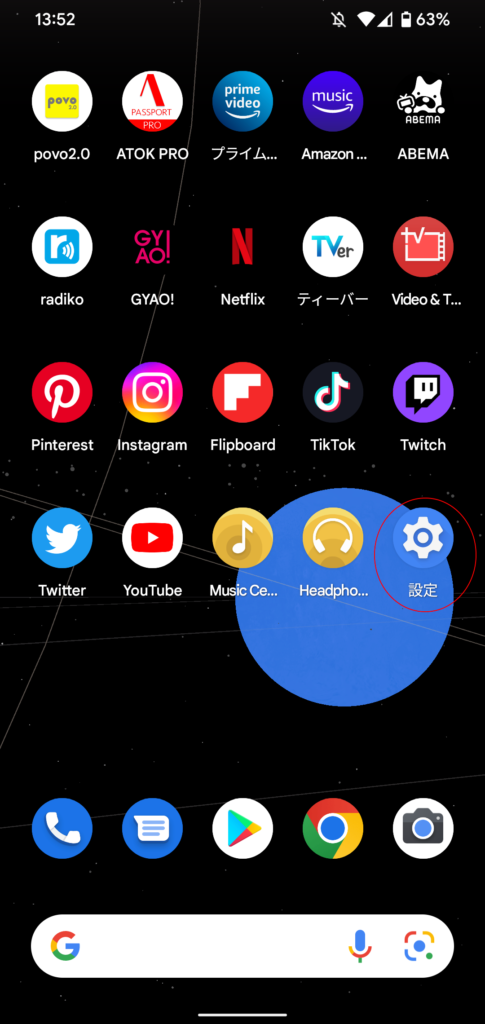
3.2.「位置情報」を選択する
表示されたメニューから「位置情報」を選択します。
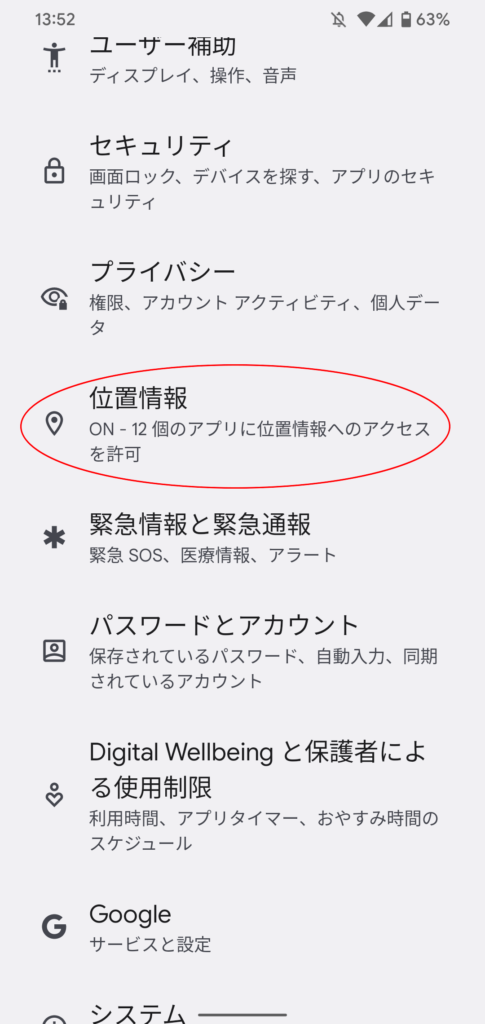
3.3.「カメラ」を選択する
「位置情報」を選択すると一番上に「位置情報を使用」の選択があります。これをOFFにすればすべての位置情報利用を停止することができます。今回はカメラアプリだけ位置情報を停止する手順にしますのでここはONのままにします。
カメラアプリの位置情報設定をするには、「アプリへの位置情報の利用許可」を押します。
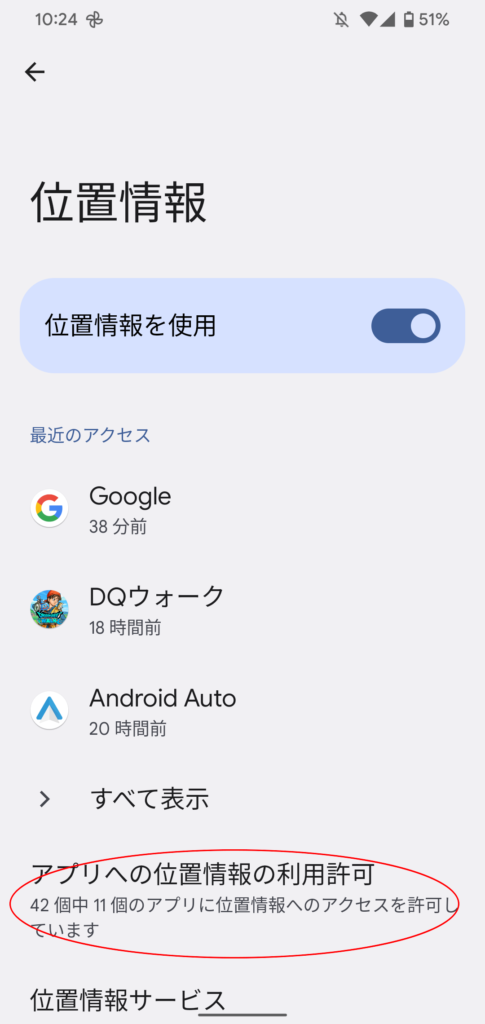
3.4.「カメラ」の設定を探し選択する
「位置情報」は、数多くのアプリで利用されますので項目をスクロールして「カメラ」の設定を探し選択します。
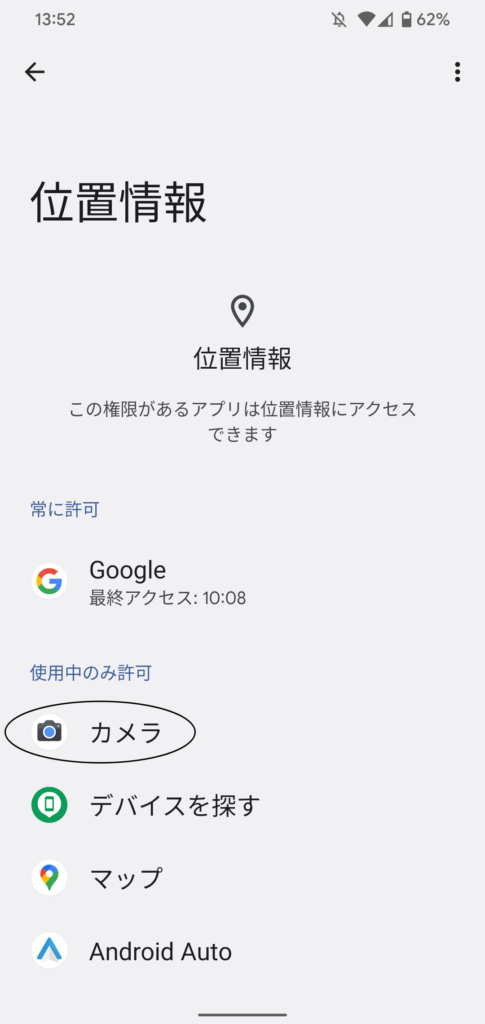
3.5.「カメラ」の設定を確認する
今回は「位置情報の権限」が「アプリの使用中のみ許可」にチェックが入っている状態を表示しています。
この「アプリの使用中のみ許可」を「許可しない」に変更します。
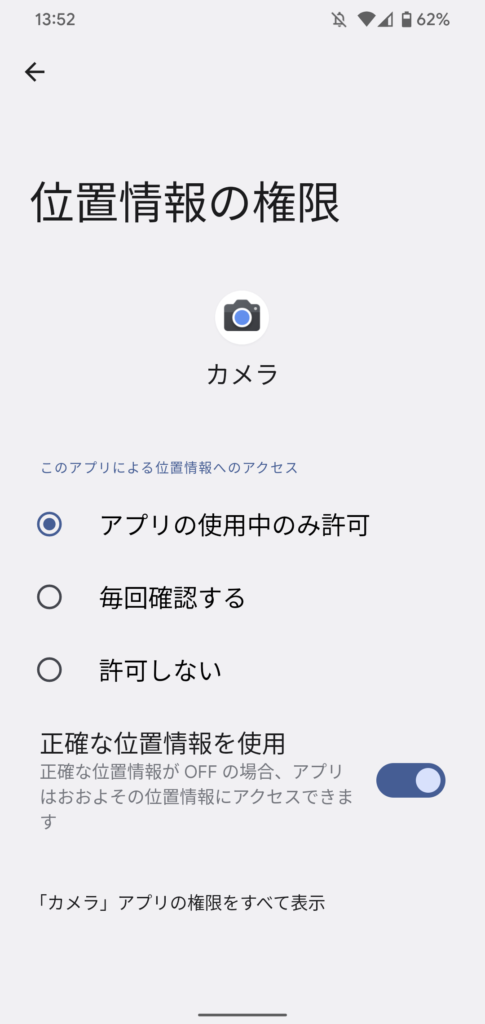
3.6.「位置情報の権限」を「許可しない」に変更する
「位置情報の権限」で「許可しない」を選択します。これで設定は完了です。以後、カメラでの写真撮影時には位置情報が付加されなくなります。
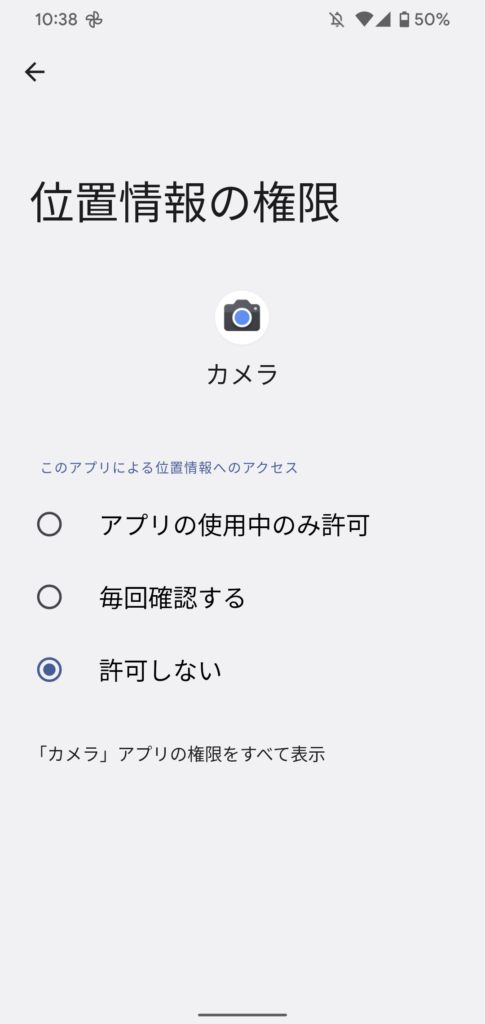
3.7.注意点
今回は「位置情報」で「カメラ」を選びましたが、「カメラ」以外に自分で写真撮影用のアプリをインストールした場合は、そのアプリを選択して設定を変更する必要があります。ひとつひとつのアプリを設定するのは面倒ですがプライバシーの保護のため丁寧に設定しましょう。
もし一括で位置情報を利用しない設定にしたい場合は、「3.3.カメラを選択する」の最初の項目である「位置情報を使用」を「オフ」にすることで可能です。
4.まとめ
Pixel4を例に、カメラの位置情報を使わない設定を説明しましたが、うまくできたでしょうか。
位置情報に限らずプライバシーを保護するためにはちょっと面倒な設定をしないといけないことがあります。自分の身を守るために面倒がらず設定を心がけたいものです。
関連投稿
【Tips】iPhone7で写真に位置情報をつけないようにするには | charasite.net【Tips】Windows11で写真の位置情報を削除する | charasite.net